电脑在运行过程中总会遇到各种问题,,有些时候会出现电脑不能关机的情况。那电脑为什么总是关不了机呢?我们又该怎么来解决这一问题呢?相信许多网友都不是很清楚,那么接下面本文就来为大家整理分享关于电脑无法正常关机的处理办法。
处理办法如下:
1、键盘上按win+i快捷键打开设置窗口,点击系统。
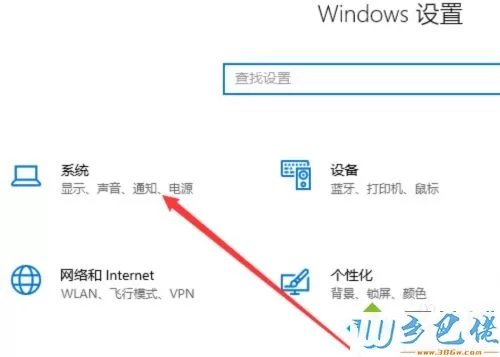
2、左侧点击电源和睡眠,选择其他电源设置。

3、然后点击选择电源按钮的功能。

4、打开系统设置窗口,点击更改当前不可用的设置。
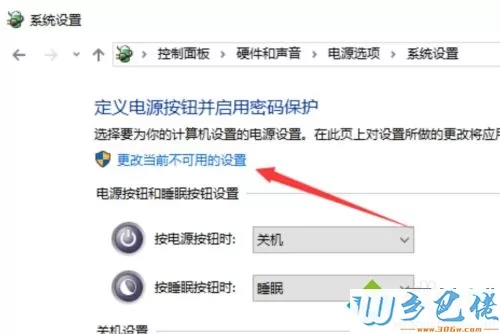
5、取消启用快速启动,点击保存修改。
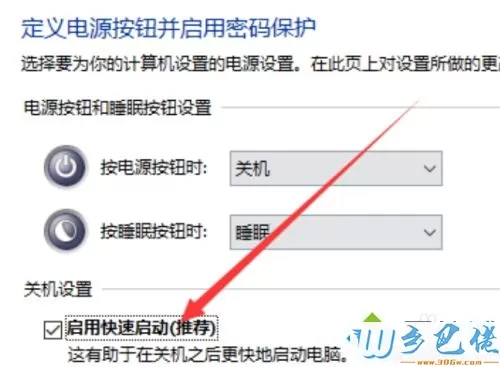
6、或者键盘上按下win+R快捷键,输入“regedit”,回车打开注册表编辑器。
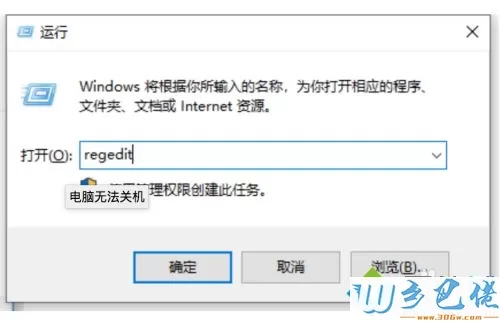
7、左侧栏依次展开到“HKEY_CURRENT_USER/Control panel/Desktop”,点击Desktop”文件,右侧找到右击“AutoendTasks”,弹出菜单中,选择修改。
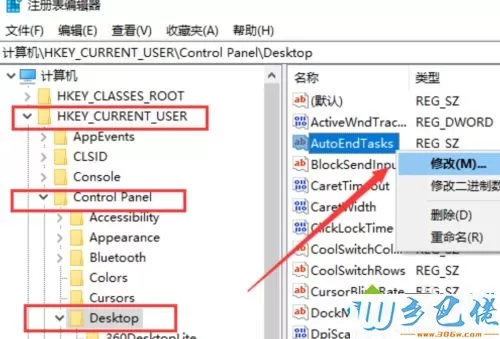
8、数值数据改为“1”并点击“确定”,这时候就可以关机了。
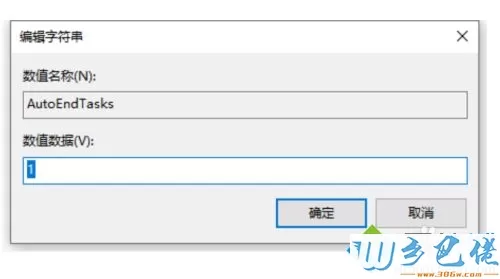
关于电脑无法正常关机的处理办法就为大家分享到这里啦,有遇到同样问题的小伙伴可以按照上面的方法来解决哦。
最新文章

taptap是一款可以玩游戏,可以分享自己觉得好玩的游戏的平台,大家可以在这里找到好玩的游戏玩,那你知道taptap怎么删除游戏吗?具体步

taptap是一款专门为游戏爱好者们设计的软件,这里每天都会为用户推送最新最好玩的游戏,喜欢玩游戏的千万别错过,你知道taptap怎么删除
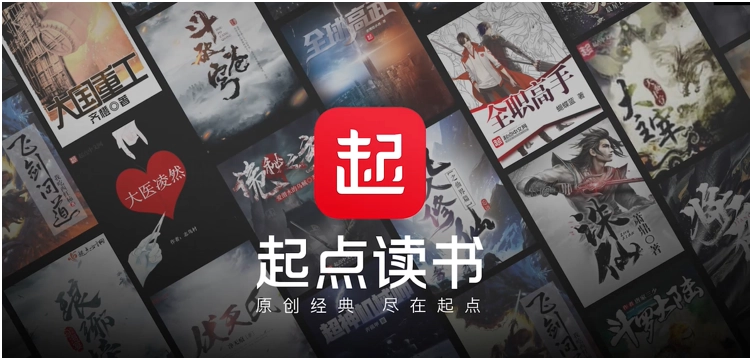
起点是一个非常知名的小说软件,在这里你可以找到许多好看的小说看,也可以看到精彩的漫画可以看,当然,平台也会有很多活动,比如,新
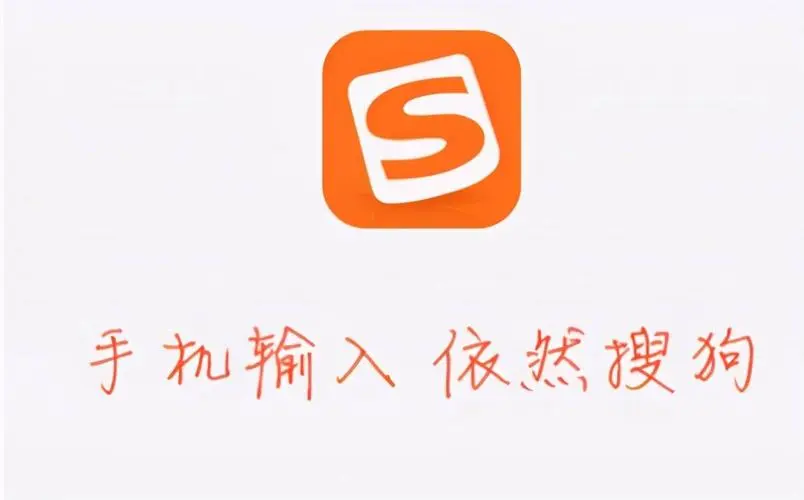
搜狗输入法一直以来都是非常受欢迎的一款输入法,这里的词库非常丰富,完全可以让你放心的打字,输入,提高人们的输入效率,那么,你知
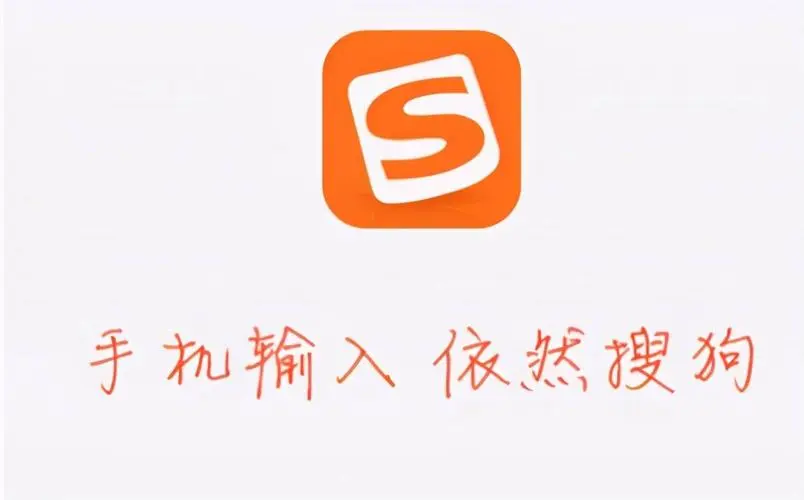
搜狗输入法是一款非常多功能的输入法,除了平日里的各种输入方式之外,大家还可以进行各种个性化的设置,比如记忆词汇,那你知道搜狗输
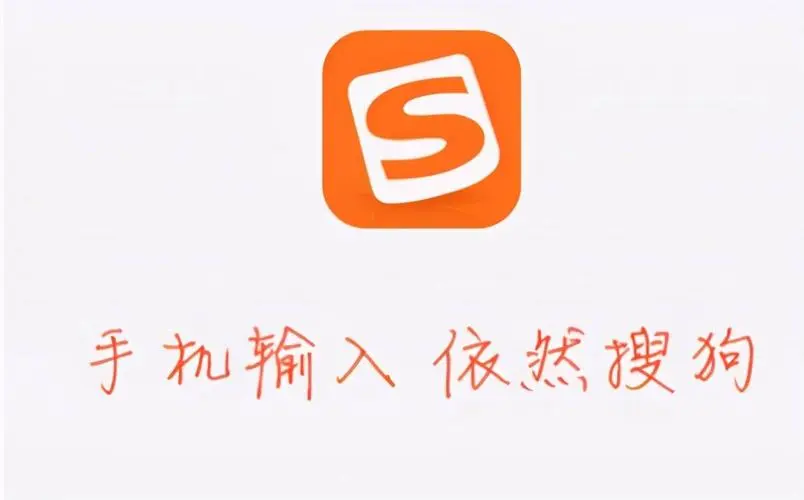
搜狗输入法是大家都在使用的一款输入法,不管你喜欢什么样的输入法,不管是语音输入还是手写输入,这里都可以给你实现,那你知道搜狗输

支付宝对于大家伙儿来说是一个支付软件,可以支付,可以转账,可以提现,但是,你知道吗,支付宝提现到银行卡需不需要手续费呢?具体情
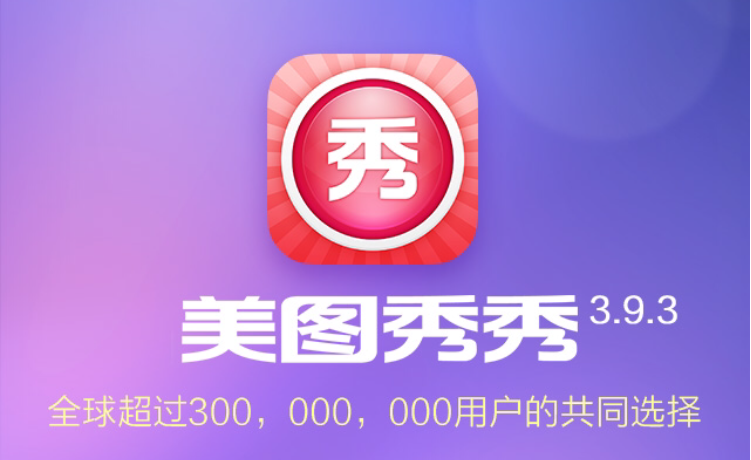
美图秀秀是一款非常优秀的P图软件,比起Photoshop,这款软件用起来更简单,而且,大家还可以使用美图秀秀app来制作GIF图,下面就来介绍

抖音虽然说是一个短视频软件,但它的功能不仅仅是短视频,还有很多功能,就比如加好友聊天和拉黑,那你知道抖音被拉黑的人怎么找回来吗
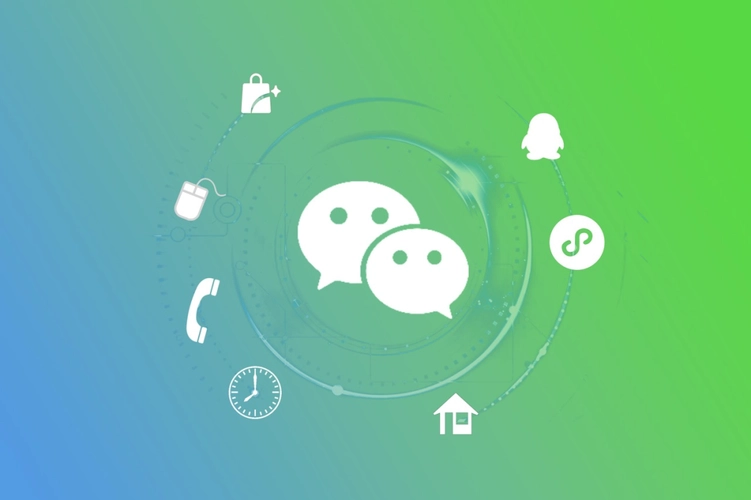
微信是一款非常知名的软件,它的用户已经高达几个亿,而微信里除了有很多非常好用的功能之外,你还可以设置主题皮肤,那微信怎么设置主